
- Автор Lynn Donovan [email protected].
- Public 2023-12-15 23:50.
- Акыркы өзгөртүү 2025-01-22 17:31.
Servicesconsole'ден Print Spooler кызматын иштетиңиз
- Start Click, Run чыкылдатуу, терүү кызматтар . msc, анан OK чыкылдатыңыз.
- оң баскычын чыкылдатыңыз Print Spooler кызматы , жана Токтотууну басыңыз.
- оң баскычын чыкылдатыңыз Print Spooler кызматы , жана Баштоо дегенди басыңыз.
Ушундай жол менен басып чыгаруу спулер кызматын кантип кайра баштасам болот?
Windows7де басып чыгаруу спулерин кол менен кантип кайра иштетүү керек
- Ыкчам баскычтарды басып, кармап туруңуз Windows жана R.
- Run буйрук кутучасына msc териңиз жана Enter баскычын басыңыз.
- Кийинки пайда болгон терезеде PrintSpoolerди табуу үчүн ылдый жылдырыңыз.
- Басып чыгаруу спулерин оң баскыч менен чыкылдатып, Токтотуу, Баштоо же Кайра баштоо керек дегенди тандаңыз.
Андан тышкары, басып чыгаруу спулерин кантип тазалайм? Windows компьютеринде кезекти тазалоо үчүн басып чыгаруу спулерин тазалаңыз.
- Хостта Windowslogokey + R баскычтарын басып Run терезесин ачыңыз.
- Run терезесине services.msc териңиз.
- Басып чыгаруу спулерине ылдый сыдырыңыз.
- Басып чыгаруу спулерин оң баскыч менен чыкылдатып, Токтотуу тандаңыз.
Ошо сыяктуу эле, Windows 10до Басып чыгаруу спулер кызматын кантип кайра иштетсем болот?
Spooler кызматын иштетиңиз же PrinterSpoolerServiceди баштаңыз
- Баштоо баскычын чыкылдатыңыз, Издөө кутусуна Services.msc жазыңыз же ClickWIN+Q, ачык кутуга "Services.msc" териңиз.
- Тизмедеги Принтердин спулерин эки жолу чыкылдатыңыз.
- Баштоо баскычын чыкылдатыңыз, Баштоо түрү тизмесинде "Автоматтык" тандалганын текшериңиз жана OK басыңыз.
- Принтерди текшериңиз.
Принтеримди кантип баштапкы абалга келтирсем болот?
HP принтериңизди заводдук демейки жөндөөлөргө кайтаруу үчүн, бул кадамдарды аткарыңыз
- Продукцияны өчүрүңүз. Электр кабелин өнүмдөн 30 секундга ажыратып, анан кайра туташтырыңыз.
- Резюме баскычын 10-20 секунд басып туруп, өнүмдү күйгүзүңүз. Көңүл буруш жарык күйөт.
- Резюме баскычын бошотуңуз.
Сунушталууда:
SCCM кызматтарын кантип кайра баштасам болот?

Кызматтар консолун колдонуу менен SCCM SMS_EXECUTIVE кызматын кайра иштетүү SMS_EXEC кызматын кайра иштетүүнүн эң жөнөкөй жана оңой жолу - кызматтар консолу аркылуу. Кызмат консолун ишке киргизиңиз. SMS_EXECUTIVE кызматын оң баскыч менен чыкылдатып, Кайра баштоону басыңыз
Принтердин кайсы түрү басып чыгаруу үчүн басып чыгаруу башындагы сыяны ысытат?

Принтердин кайсы түрү басып чыгаруу үчүн басып чыгаруу башындагы сыяны ысытат? Көбүктүү струйный принтер сыяга жылуулук берип, аны басып чыгаруу башындагы кичинекей саптамалар аркылуу жана кагазга чачат. Лазердик принтер да жылуулукту колдонот, бирок жылуулук жылуулук роликтерге колдонулат (басма башына эмес)
W3svc кызматын кантип баштасам болот?
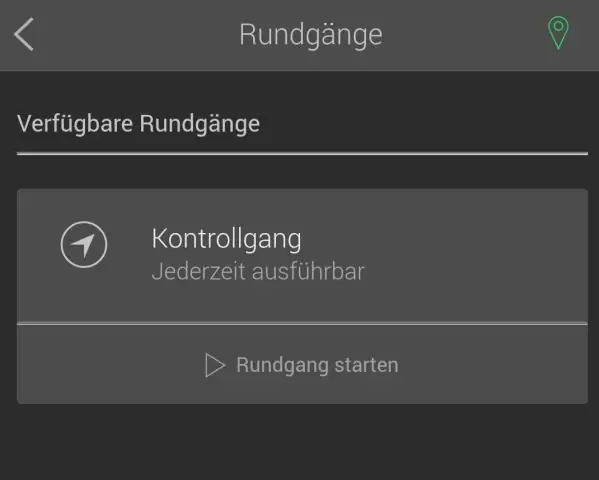
W3SVC кызматын баштаңыз Буйрук сабына net start w3svc териңиз, Enter баскычын басыңыз жана W3SVC кызматын баштоону күтүңүз. Эгер ал мурунтан эле башталган болсо, CMD сызыгы сизге айтып берет. ?? ?? Буйрук сап терезесин жабыңыз. Sisense орнотуучуну кайра Админ катары иштетип көрүңүз
Brother принтеринде акыркы басып чыгаруу тапшырмамды кантип кайра басып чыгарам?

PrinterFunction астынан 'Job Spooling' дегенди тандаңыз. Акыркы басып чыгаруу ишин кайра басып чыгаруу. (Windows колдонуучулары үчүн) Өркүндөтүлгөн өтмөктү, анан Башка басып чыгаруу опциясын басыңыз. "Колдонуучуну кайра басып чыгарууну" тандап, "Кайра басып чыгарууну колдонуу" үчүн кутучаны белгилеңиз. OK басыңыз. Документти кадимкидей басып чыгарыңыз
Жергиликтүү Git репозиторийин кантип баштасам болот?
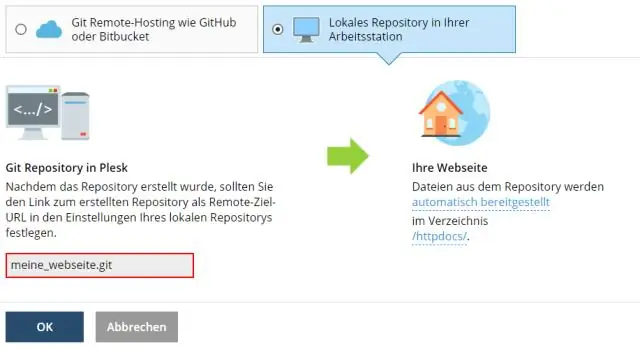
Учурдагы долбоордон жаңы репо Долбоорду камтыган каталогго өтүңүз. git init деп териңиз. Бардык тиешелүү файлдарды кошуу үчүн git add деп териңиз. Сиз, балким, түзгүңүз келет. gitignore файлын дароо, сиз көз салгыңыз келбеген бардык файлдарды көрсөтүү үчүн. git add колдонуңуз. gitignore да. git commit деп териңиз
